oppo咋样截屏
OPPO截屏可通过同时按电源键和音量下键,或三指下滑屏幕实现。
OPPO手机作为市场上备受欢迎的智能手机品牌之一,其截屏功能丰富多样,为用户提供了便捷的操作体验,以下是对OPPO手机截屏方法的详细介绍:

常规截屏方法
-
电源键+音量下键:同时按住手机两侧的【电源键】和【音量下键】,持续约1-2秒,即可完成截屏,截屏后的图片会自动保存在手机相册中,方便用户随时查看和分享。
-
三指下滑截屏:在需要截屏的页面,使用三个手指从屏幕顶部向下滑动,即可快速截取当前屏幕内容,这种方法操作简便,适合单手操作。
智能侧边栏截屏
- 从屏幕右侧呼出智能侧边栏(部分机型需先在设置中开启此功能),选择“截屏工具”图标,点击后即可进行截屏,智能侧边栏还提供了长截屏、矩形截屏、趣味截屏等多种截图方式,满足不同场景下的需求。
悬浮球截屏
- 打开设置,找到“便捷工具”或“其他设置”中的“悬浮球”选项,开启后屏幕上会出现一个可移动的悬浮球,点击悬浮球,选择“截屏”图标,即可实现快速截屏。
语音助手截屏
- 唤醒OPPO手机的语音助手(如小布助手),通过语音指令“截屏”或“截图”,手机将自动执行截屏操作,这种方式适合不方便手动操作的场景。
控制中心截屏
- 从屏幕右上角向下滑动(全面屏机型)或从屏幕底部上滑(非全面屏机型),呼出控制中心,点击其中的“截屏”图标即可完成截屏。
长截屏方法
-
组合键长截屏:同时按住电源键和音量上键约3秒钟,进入长截屏模式,在预览界面中,可以上下滑动选择需要截取的内容,点击“下一屏”继续截取,最后点击“完成”保存长截图。
-
三指长截屏:在支持三指下滑截屏的机型上,进行三指下滑操作后,继续向下滑动屏幕至需要截取的位置,然后点击“完成”按钮,即可生成一张长长的截图。
注意事项
-
确保按键正常:在使用物理按键截屏时,请确保电源键和音量下键没有损坏或卡住的情况。

-
检查系统版本:部分截屏方法可能因系统版本而异,请确保您的OPPO手机运行的是ColorOS系统,并尽量更新到最新版本以获得最佳体验。
-
存储空间充足:截屏图片会占用手机存储空间,请确保手机有足够的可用空间来保存截屏文件。
-
隐私保护:在分享截屏图片时,请注意保护个人隐私和敏感信息,避免泄露重要数据。
相关问答FAQs
-
问:OPPO手机截屏后的图片在哪里可以找到?
-
答:截屏后的图片通常会自动保存在手机相册中,您可以通过打开相册应用来查看和分享这些图片。
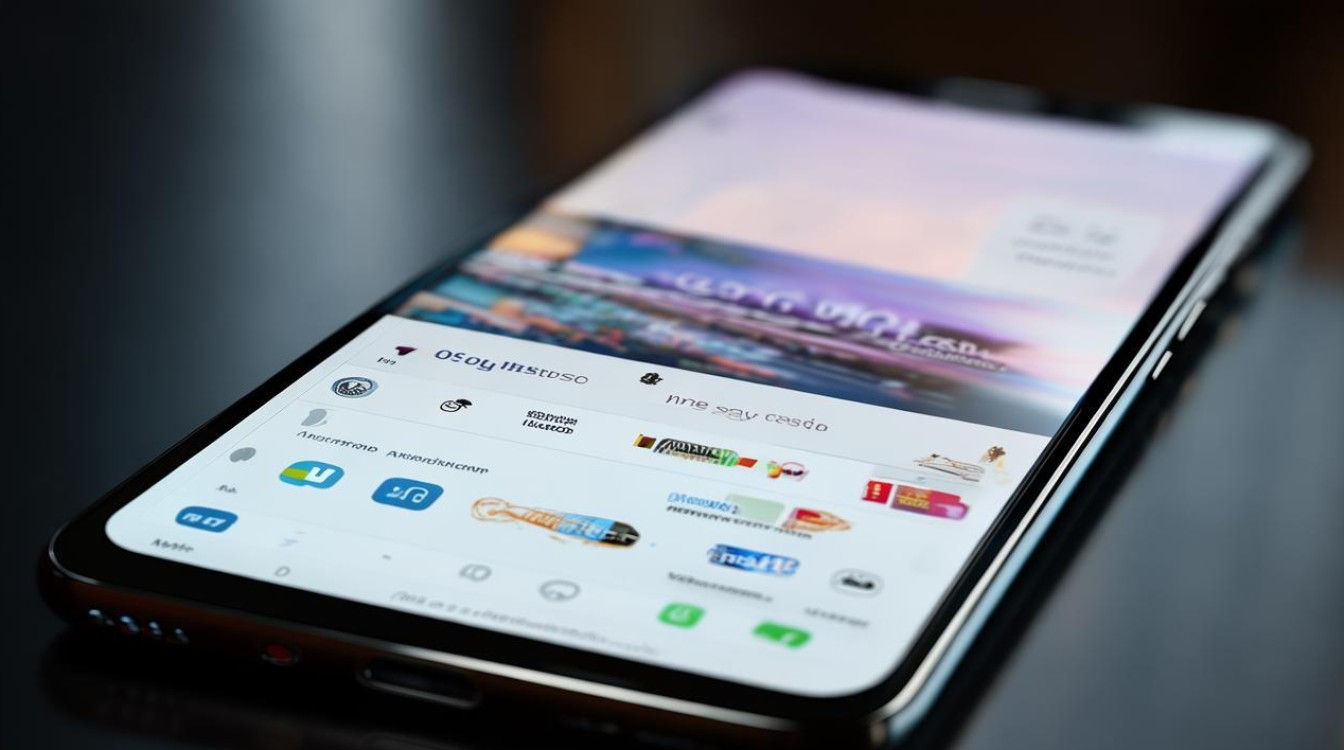
-
问:如何取消OPPO手机的截屏操作?
-
答:一旦执行了截屏操作并听到了截屏成功的提示音或看到了截屏预览界面,就表示截屏已经完成并保存了,此时无法直接取消已经保存的截屏图片,但您可以在相册中找到该图片并进行删除操作来移除它。
版权声明:本文由环云手机汇 - 聚焦全球新机与行业动态!发布,如需转载请注明出处。


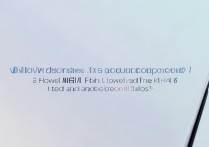


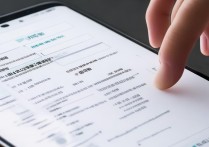






 冀ICP备2021017634号-5
冀ICP备2021017634号-5
 冀公网安备13062802000102号
冀公网安备13062802000102号